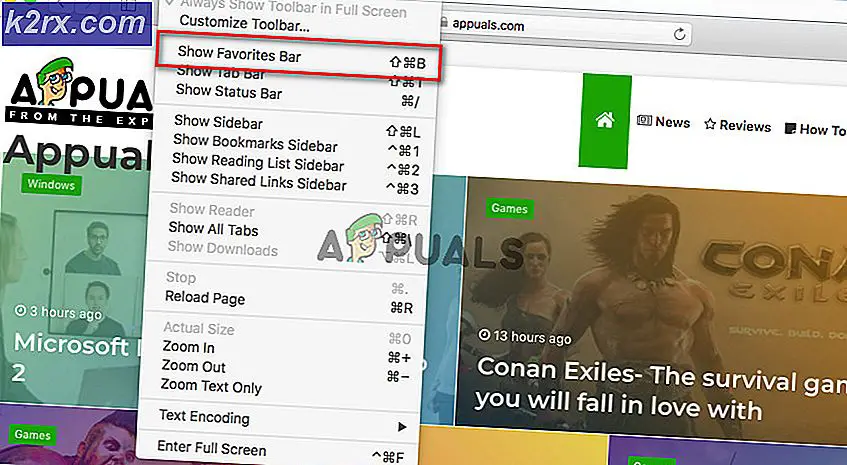Cách sử dụng Android làm máy tính để bàn từ xa
Nếu bạn là một người công nghệ, điều này nghe có vẻ quen thuộc với bạn. Bạn đang di chuyển hoặc thực hiện một số cuộc họp quan trọng và bạn cần truy cập một số tệp trên máy tính để bàn của mình. Tuy nhiên, máy tính của bạn cách xa bạn và không có cơ hội nhận dữ liệu từ nó. Bạn có thể làm gì?
Hãy trung thực, trong tình huống này, bạn không thể làm bất cứ điều gì ngoại trừ lái xe đến nhà của bạn và nhận dữ liệu. Nhưng, có thể bạn không có đủ thời gian cho chuyến đi đó, vì vậy bạn bị mắc kẹt. Nếu bạn đã từng trải qua kịch bản này một lần, có nhiều cơ hội mà nó sẽ xảy ra lần nữa, vì vậy hãy chuẩn bị tốt hơn và ngăn nó xảy ra. Ở đây tôi sẽ chỉ cho bạn cách.
Bạn đã có thể nghe nói về tính năng máy tính để bàn từ xa cho máy tính. Nó cho phép bạn truy cập máy tính của bạn từ một máy tính khác thông qua kết nối internet. Bây giờ nó thậm chí còn tốt hơn, với thiết lập phù hợp, bạn có thể truy cập máy tính của bạn từ thiết bị Android của bạn từ bất cứ nơi nào trên thế giới. Quy trình này ngắn, đơn giản và không yêu cầu thiết bị gốc.
Đây là cách đơn giản nhất, cách sử dụng thiết bị Android của bạn làm ứng dụng Máy khách Từ xa.
Cấu hình máy tính của bạn
Điều đầu tiên bạn cần làm khi thiết lập kết nối máy tính từ xa với thiết bị Android của bạn là cấu hình máy tính của bạn. Vì mục đích đó, tôi khuyên bạn nên sử dụng Chrome Remote Desktop do Google tạo.
Chrome Remote Desktop không phải là một ứng dụng mới trên thị trường nhưng là tiện ích và dễ sử dụng nhất. Nó sẽ cho phép bạn truy cập vào máy tính để bàn của bạn trong một vài giây. Ứng dụng này là một phần mở rộng cho trình duyệt Google Chrome. Vì mục đích đó, bạn cũng cần cài đặt Chrome.
Bây giờ hãy bắt đầu với việc cài đặt phần mở rộng. Bạn có thể tải xuống miễn phí trên Cửa hàng Chrome trực tuyến hoặc bạn chỉ cần nhấp vào liên kết Chrome Remote Desktop này.
Đầu tiên, nhấp vào nút Thêm vào Chrome và sau khi cài đặt hoàn tất, nhấp vào nút Khởi chạy ứng dụng.
Bây giờ một cửa sổ mới đã mở ra. Trong phần My Computers, nhấn vào nút Get Started.
Tiếp theo, nhấp vào nút Bật kết nối từ xa và nhập mã pin bạn chọn. Đợi vài giây rồi bấm OK.
Mẹo CHUYÊN NGHIỆP: Nếu vấn đề xảy ra với máy tính của bạn hoặc máy tính xách tay / máy tính xách tay, bạn nên thử sử dụng phần mềm Reimage Plus có thể quét các kho lưu trữ và thay thế các tệp bị hỏng và bị thiếu. Điều này làm việc trong hầu hết các trường hợp, nơi vấn đề được bắt nguồn do một tham nhũng hệ thống. Bạn có thể tải xuống Reimage Plus bằng cách nhấp vào đâyĐó là nó, máy tính của bạn đã sẵn sàng để đi. Bây giờ là lúc để cấu hình thiết bị Android của bạn.
Định cấu hình thiết bị Android của bạn
Cấu hình thiết bị Android của bạn, nếu chúng ta có thể gọi cấu hình bước dễ dàng này, không gì khác ngoài việc cài đặt một ứng dụng đơn giản từ Cửa hàng Play. Chỉ cần mở Cửa hàng Play và nhập Chrome Remote Desktop trên thanh tìm kiếm hoặc nhấp vào liên kết sau Chrome Remote Desktop dành cho Android.
Sau khi bạn đã cài đặt ứng dụng, hãy mở ứng dụng và chờ vài giây. Máy tính của bạn sẽ hiển thị, có nghĩa là giao tiếp được thiết lập.
Nhấp vào tên máy tính của bạn và ứng dụng sẽ yêu cầu bạn viết cùng một mã pin mà bạn đã sử dụng trong ứng dụng dành cho máy tính để bàn. Sau khi bạn đã nhập mã pin, hãy nhấp vào Kết nối và trong ít hơn 5 giây, bạn sẽ có màn hình máy tính trên màn hình Android của mình. Từ màn hình đó, bạn có thể mở tài liệu, bản trình bày, hình ảnh và thực hiện khá nhiều thứ mà bạn muốn.
Gói lại
Nhìn chung, thiết lập máy tính từ xa này sẽ không lãng phí nhiều hơn 5 phút thời gian của bạn, nhưng vào đúng thời điểm, nó thực sự có thể là một phao cứu sinh. Làm ngay bây giờ, và bạn sẽ không hối hận sau này.
Ngoài ra còn có một thiết lập máy tính để bàn từ xa tương tự, nhưng theo kinh nghiệm của tôi, đây là một trong những đơn giản nhất và không nhận được công việc làm. Nếu bạn có bất cứ đề nghị, cảm thấy tự do để chia sẻ suy nghĩ của bạn với chúng tôi.
Mẹo CHUYÊN NGHIỆP: Nếu vấn đề xảy ra với máy tính của bạn hoặc máy tính xách tay / máy tính xách tay, bạn nên thử sử dụng phần mềm Reimage Plus có thể quét các kho lưu trữ và thay thế các tệp bị hỏng và bị thiếu. Điều này làm việc trong hầu hết các trường hợp, nơi vấn đề được bắt nguồn do một tham nhũng hệ thống. Bạn có thể tải xuống Reimage Plus bằng cách nhấp vào đây